
cze 3, 2025
Rozwój oprogramowania – od pomysłu do gotowego produktu z software house
W tym artykule pokażę Ci, jak wygląda proces rozwoju oprogramowania z perspektywy współpracy z software house – od pierwszego szkicu...
mar 7, 2025
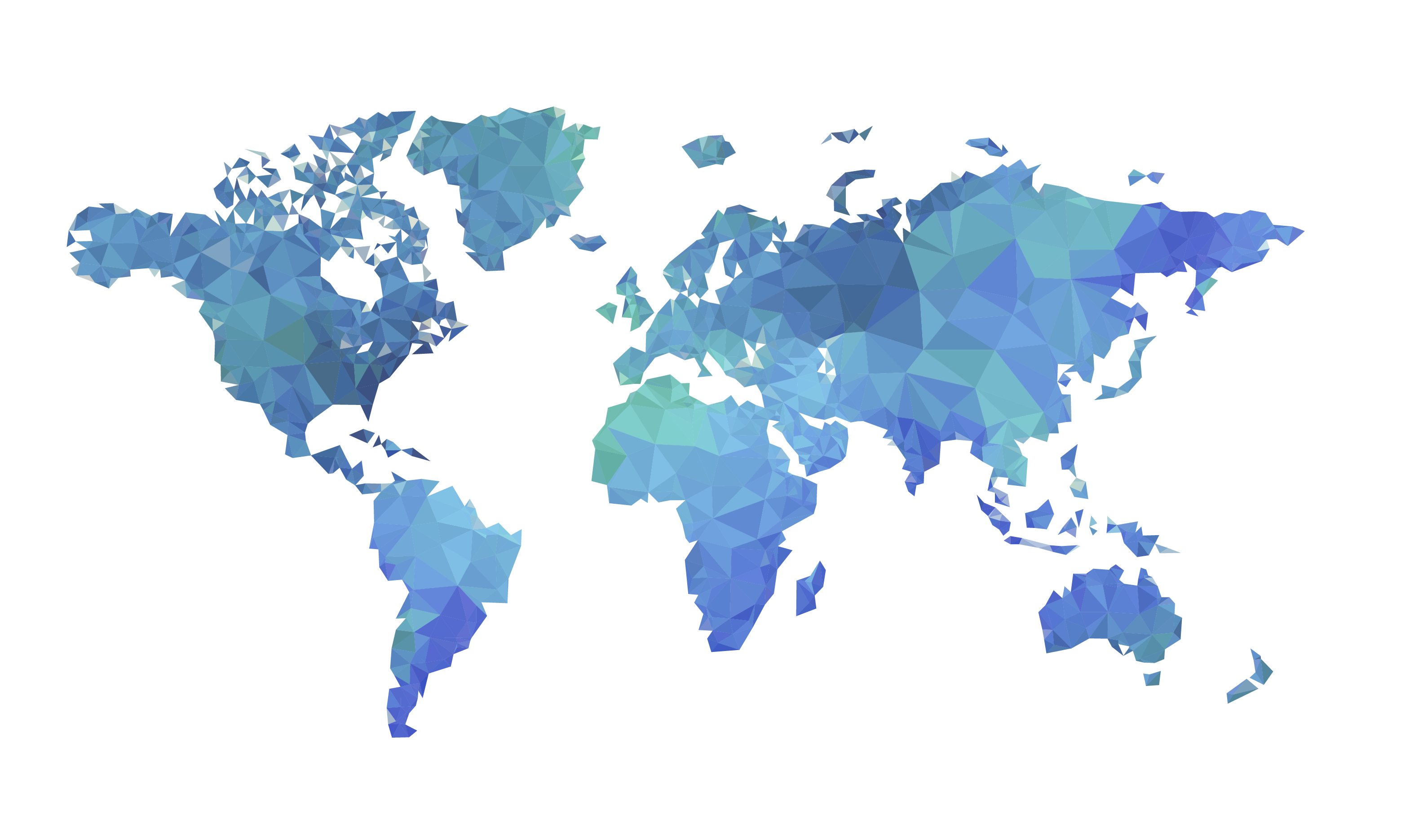
Power BI to jedno z najczęściej wykorzystywanych narzędzi do analizy i wizualizacji danych. Umożliwia tworzenie interaktywnych raportów oraz dashboardów, które pomagają w podejmowaniu lepszych decyzji biznesowych. Jednym z kluczowych elementów Power BI są mapy, które pozwalają na graficzne przedstawienie danych geograficznych i przestrzennych.
Wizualizacja informacji na mapach jest niezwykle przydatna w wielu branżach, takich jak logistyka, sprzedaż, zarządzanie zasobami czy analiza demograficzna. Dzięki funkcjonalności map użytkownicy mogą identyfikować trendy, analizować lokalizacje i porównywać dane między różnymi regionami.
W tym artykule zostaną omówione różne rodzaje map dostępnych w Power BI, ich zastosowanie oraz instrukcja krok po kroku, jak stworzyć mapę. Dodatkowo przedstawione zostaną dobre praktyki i metody optymalizacji, które pozwolą na efektywne korzystanie z wizualizacji mapowych.
Power BI oferuje kilka typów map, które można dostosować do specyfiki analizowanych danych. Wybór odpowiedniej mapy zależy od charakteru informacji, jakie mają zostać zaprezentowane oraz od kontekstu biznesowego.
Mapa standardowa, nazywana także mapą punktową, przedstawia lokalizacje w postaci okręgów rozmieszczonych na mapie. Wielkość oraz kolor punktów mogą być uzależnione od wartości liczbowych, takich jak liczba transakcji czy wielkość sprzedaży
Zastosowanie:
Mapa wypełniona pozwala na przypisanie wartości do obszarów geograficznych, takich jak województwa, kraje czy powiaty. Regiony są kolorystycznie oznaczane zgodnie z intensywnością analizowanego wskaźnika.
Zastosowanie:
ArcGIS to rozszerzona wersja mapy, oferująca dodatkowe funkcjonalności związane z analizą przestrzenną. Umożliwia wykorzystanie precyzyjnych warstw kartograficznych oraz integrację z danymi GIS.
Zastosowanie:
Mapa cieplna przedstawia intensywność zjawiska w danym regionie za pomocą różnych poziomów kolorystycznych. Jest szczególnie przydatna przy analizie dużych zbiorów danych.
Zastosowanie:
Mapa kształtów umożliwia wizualizację niestandardowych obszarów, takich jak podział miasta na dzielnice czy podział stref handlowych. Jest bardziej elastyczna niż standardowe mapy wypełnione.
Zastosowanie:
Tworzenie mapy w Power BI wymaga odpowiedniego przygotowania danych oraz właściwego wyboru wizualizacji.
Krok 1: Przygotowanie danych
Dane wykorzystywane do budowy map powinny zawierać informacje geograficzne, takie jak:
Krok 2: Dodanie wizualizacji mapy
1. Otworzyć Power BI Desktop i załadować dane.
2. Przejść do sekcji „Wizualizacje” i wybrać odpowiedni typ mapy.
3. Przeciągnąć kolumnę z danymi geograficznymi do pola „Lokalizacja”.
4. Dostosować wartości liczbowe w polach „Wielkość” oraz „Kolor”.
Krok 3: Dostosowanie wyglądu mapy
1. Optymalizacja wydajności – Przy dużych zbiorach danych należy ograniczyć liczbę wyświetlanych punktów lub zastosować agregację, aby mapa była bardziej czytelna.
2. Wybór odpowiedniego rodzaju mapy – Każdy typ mapy ma inne zastosowanie, dlatego warto wcześniej określić, czy bardziej efektywna będzie mapa punktowa, mapa wypełniona czy mapa cieplna.
3. Poprawność danych – Dane geograficzne muszą być dokładne i spójne, aby Power BI mógł je prawidłowo interpretować. Błędne dane mogą skutkować niepoprawnym rozmieszczeniem punktów na mapie.
4. Czytelność i przejrzystość – Należy unikać nadmiernej liczby kolorów oraz skomplikowanych wizualizacji, które mogą utrudnić analizę.
5. Interaktywność mapy – Warto wykorzystywać slicery oraz inne elementy filtrujące, które umożliwiają użytkownikom samodzielne eksplorowanie danych na mapie.
Mapy w Power BI umożliwiają lepsze zrozumienie danych przestrzennych, co znajduje zastosowanie w wielu branżach. Pozwalają na analizę sprzedaży, śledzenie dostaw, ocenę danych demograficznych oraz monitorowanie ruchu klientów. Dzięki interaktywnej wizualizacji użytkownicy mogą szybciej identyfikować trendy, porównywać dane między regionami i podejmować trafniejsze decyzje biznesowe.
Analiza sprzedaży na mapach pozwala firmom ocenić, które regiony generują największe przychody oraz gdzie sprzedaż jest niższa. Dzięki temu można dostosować strategię marketingową, zoptymalizować dystrybucję produktów i lepiej targetować reklamy.
Mapy w Power BI są kluczowym narzędziem dla firm logistycznych i transportowych. Umożliwiają monitorowanie tras pojazdów, analizę efektywności dostaw oraz identyfikację problematycznych punktów w łańcuchu dostaw.
Firmy często wykorzystują dane demograficzne, aby lepiej dopasować swoje produkty i usługi do potrzeb lokalnych klientów. Mapy w Power BI pozwalają analizować takie informacje, jak struktura wiekowa, poziom dochodów czy liczba ludności w różnych regionach.
Śledzenie ruchu klientów w sklepach pozwala firmom detalicznym lepiej zrozumieć zachowania konsumentów i optymalizować układ przestrzeni handlowych. Mapy cieplne w Power BI mogą pomóc w analizie intensywności odwiedzin w poszczególnych obszarach sklepu lub miasta.
Mapy w Power BI to skuteczne narzędzie do analizy danych przestrzennych, które pozwala lepiej zrozumieć zależności geograficzne i podejmować trafniejsze decyzje biznesowe. Umożliwiają wizualizację sprzedaży według regionów, optymalizację logistyki, analizę danych demograficznych i monitorowanie ruchu klientów. Kluczowe znaczenie ma właściwe przygotowanie danych, dobór odpowiedniego typu mapy oraz dbałość o czytelność i interaktywność wizualizacji.
Jeśli chcesz skuteczniej analizować dane w Power BI, zacznij wykorzystywać mapy w swoich raportach. Eksperymentuj z różnymi typami wizualizacji i sprawdź, które najlepiej odpowiadają Twoim potrzebom. Chcesz dowiedzieć się więcej? Skontaktuj się z nami – pomożemy Ci wdrożyć najlepsze rozwiązania!

cze 3, 2025
W tym artykule pokażę Ci, jak wygląda proces rozwoju oprogramowania z perspektywy współpracy z software house – od pierwszego szkicu...
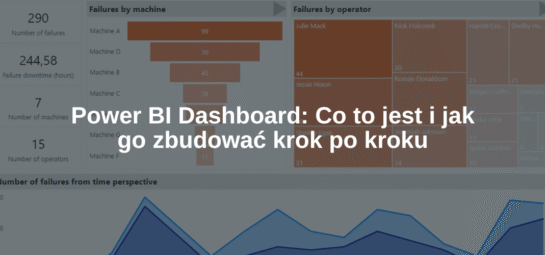
maj 9, 2025
Power BI Dashboard to jedno z tych pojęć, które często padają w kontekście analizy danych i raportowania. Ale co to...

kwi 17, 2025
Oprogramowanie dedykowane to temat, który coraz częściej przewija się w rozmowach o rozwoju firm – nie tylko tych największych, ale...